Q.製品起動時に「既にログインしています」が表示される場合の対処方法
会計製品を使用中に停電やフリーズ等で強制終了をした場合、次回起動時に「利用者情報の初期化」を行っていただかないと、会計製品を起動することはできません。
以下の方法にて「利用者情報の初期化」を行い、ご利用の会計製品が起動できるかご確認ください。
※※会計王17PROをピア・ツー・ピアやLANで運用されているお客様へ ※※
「利用者情報の初期化」を行う前に、他に会計王17PROを起動している利用者がいないことをご確認ください。
他の利用者が会計王17PROにログイン中に「利用者情報の初期化」を行いますと、データが破損する場合がございますので、ご注意ください。
<操作手順>
※パソコンのOSにより、手順やメニュー名が多少異なります。
1.会計製品が起動している場合は一旦終了し、「利用者情報の初期化」を行うファイルの場所を開きます。
<Windows10の場合>
Windowsのスタートボタン →[すべてのアプリ]→[ソリマチ アプリケーション]→[ソリマチ製品 サポートと設定ツール]を選択します。
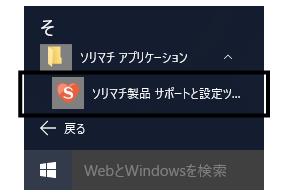
<Windows8.1の場合>
デスクトップ画面からキーボードでWindowsキー( ![]() )を押下し、マウスカーソルを画面左下に移動して
)を押下し、マウスカーソルを画面左下に移動して ![]() をクリック後、「アプリ」画面から[ソリマチ製品 サポートと設定ツール]を選択します。
をクリック後、「アプリ」画面から[ソリマチ製品 サポートと設定ツール]を選択します。
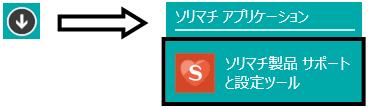
<Windows8の場合>
デスクトップ画面からキーボードでWindowsキー( ![]() )を押下し、画面下部で右クリック→[すべてのアプリ]をクリック後、[ソリマチ製品
サポートと設定ツール]を選択します。
)を押下し、画面下部で右クリック→[すべてのアプリ]をクリック後、[ソリマチ製品
サポートと設定ツール]を選択します。
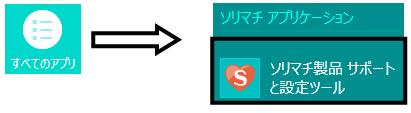
<Windows 7/Vista/XPの場合>
Windowsのスタートボタン →[すべてのプログラム]→[ソリマチ アプリケーション]→[ソリマチ製品 サポートと設定ツール]を選択します。
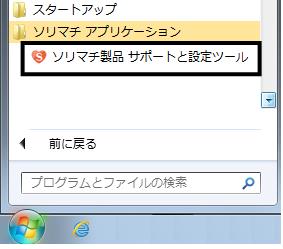
2.お使いの「製品名」のフォルダー→「利用者情報の初期化」の順でダブルクリックして開きます。
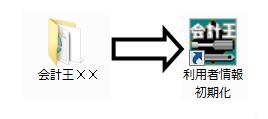
3.「利用者情報の初期化」の画面が表示されましたら[OK]をクリックします。

4.確認メッセージが表示されましたら[はい]をクリックします。
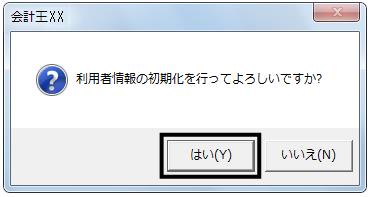
5.下の画面が表示されましたら[OK]をクリックします。
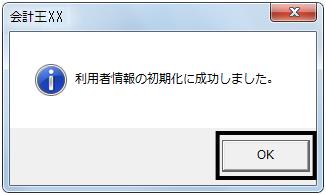
6.表示されている画面を終了し、ご利用の会計製品アイコンをダブルクリックし、製品が起動するかご確認ください。
